Siemens KG 39MT90 – страница 3
Инструкция к Холодильнику Siemens KG 39MT90
Оглавление
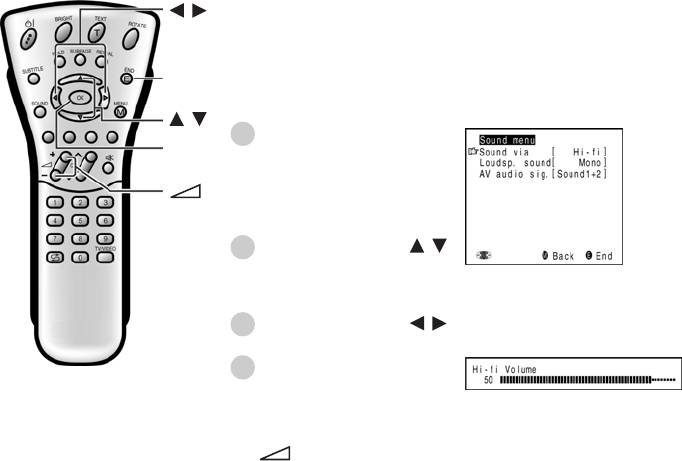
Настройки звука HiFi
/
Данная настройка позволя
ет наслаждаться лучшим
качеством звука при подсо
единении внешнего усили
END
теля к разъемам AUDIO OUT
с помощью аудиошнура.
/
1
При переключении па
OK
раметра «Звук через» на
«HiFi» в меню звука (см.
стр. 39), звук встроен
(+)/(–)
ных динамиков будет
отключен.
2
С помощью кнопок
/
выберите нужный пункт,
затем нажмите на кноп
ку OK.
3
С помощью кнопок
/
выберите режим звука.
4
Для выхода нажмите на
кнопку END.
Примечание:
При нажатии кнопок
(+)/(–) Вы увидите
индикатор громкости,
показанный справа.
Громкость можно отре
гулировать нажатием +
или – на той же кнопке.
Для выхода из этого ре
жима переключите в
меню звука параметр
«Звук через» с настрой
ки «HiFi» на «ТВ».
40
Информация для предварительного ознакомления. Официальной информацией изготовителя не является.
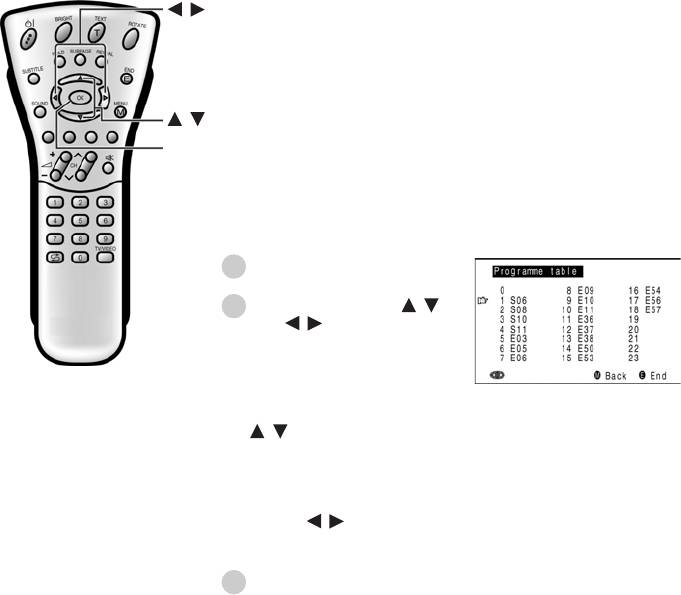
Использование таблицы программ
/
Таблица программ показыва
ет список всех принимаемых
программ. Они размещены на
каналах с 0 по 199. Та про
грамма, которая выбрана в
настоящий момент, выделена
/
на экране желтым цветом; те
программы, которые защище
OK
ны от просмотра детьми, по
мечены в таблице красным
цветом.
Для выбора желаемой
программы:
1
Для вызова таблицы про
грамм нажмите кнопку ОК.
2
С помощью кнопок
/ и/
или
/ выберите жела
емую программу.
Для того, чтобы вывести
на экран предыдущий или
последующий список про
грамм, нажмите на кнопку
/ , когда курсор нахо
дится на программе, рас
положенной в нижнем
правом или верхнем ле
вом углах, или нажмите на
кнопку
/ , когда курсор
находится на программе в
правой или левой колонке.
3
Нажмите на кнопку OK,
чтобы вывести на экран
выбранную программу.
Информация для предварительного ознакомления. Официальной информацией изготовителя не является.
41
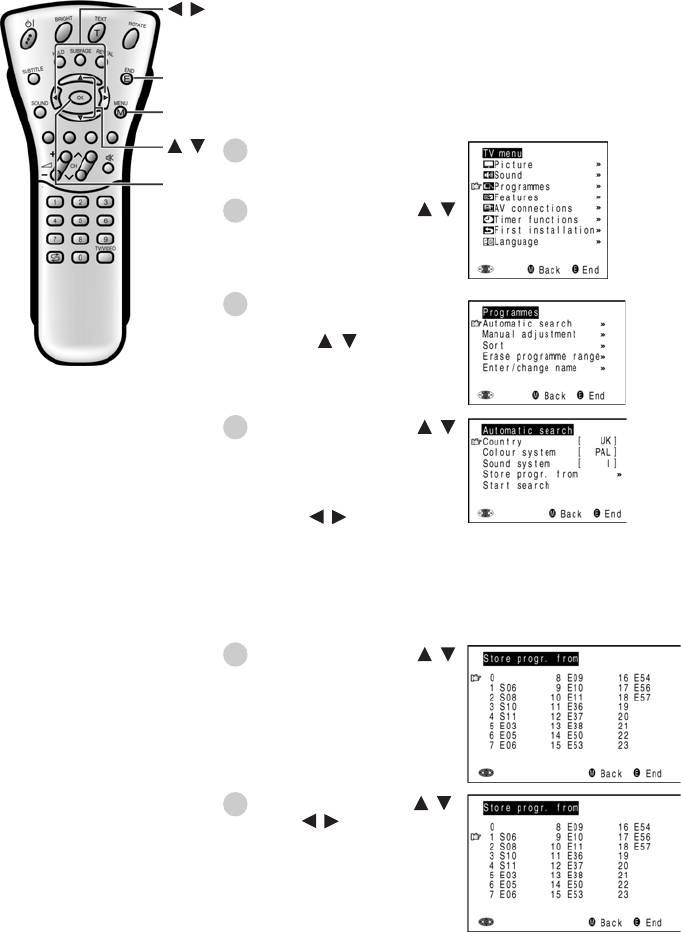
Программы
/
[1]Автоматический
поиск
Следуйте описанной ниже
процедуре для поиска но
END
вых программ и их сохра
нения после процедуры
MENU
«Первой установки».
/
1
Нажмите на кнопку MENU
для того, чтобы вывести на
OK
экран меню телевизора.
2
С помощью кнопок
/
выберите пункт «Про
граммы», затем нажмите
на кнопку OK для вызова
экрана «Программы».
3
Выберите «Автоматичес
кий поиск» с помощью
кнопок
/ , затем на
жмите на кнопку OK для
вызова экрана «Автомати
ческий поиск».
4
С помощью кнопок /
выберите нужный Вам па
раметр, затем нажмите на
кнопку OK. Для выбора
нужного пункта нажмите
кнопку
/ .
Примечание. Вы можете
поменять «Систему цве
та» и «Систему звука» в
том случае, если в разде
ле «Страна» будет выбра
но «Другая страна».
5
С помощью кнопок
/
выберите «Сохранить
программы от», затем на
жмите на кнопку OK, что
бы перейти к экрану «Со
хранить программы от».
6
С помощью кнопок /
и/или / выберите по
ложение программ, с ко
торого они должны быть
сохранены, затем нажми
те на кнопку ОК.
42
Информация для предварительного ознакомления. Официальной информацией изготовителя не является.
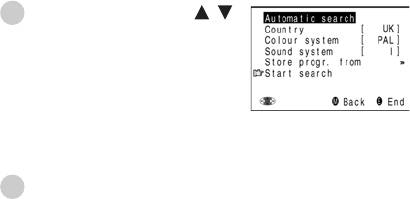
Программы (продолжение)
7
С помощью кнопок /
выберите «Начать поиск»,
затем нажмите на кнопку
ОК, чтобы начать автома
тический поиск программ.
Примечание. Для полу
чения более полной ин
формации о процессе по
иска, см. стр. 27.
8
По завершении поиска
для выхода нажмите на
кнопку END.
Информация для предварительного ознакомления. Официальной информацией изготовителя не является.
43
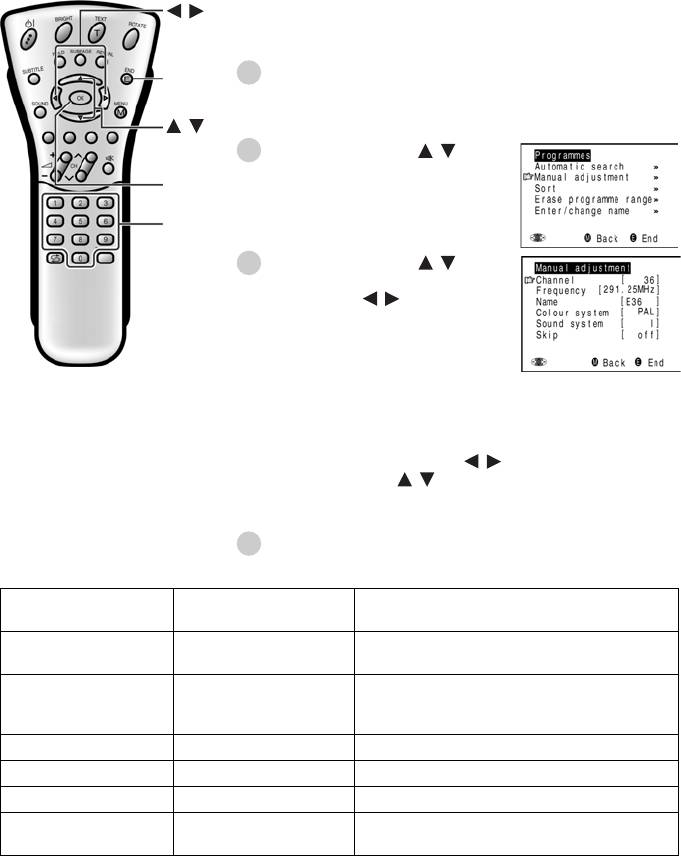
Программы (продолжение)
/
[2] Ручная настройка
Индивидуальные настройки программ могут быть от
регулированы.
END
1
Выполните п.п. 1 и 2 из разде
ла [1] «Автоматический по
иск», чтобы выйти в меню
/
«Программы».
2
С помощью кнопок
/ выбе
рите опцию «Ручная настрой
OK
ка», затем нажмите на кнопку
ОК, чтобы перейти к «Ручной
Кнопки
настройке».
выбора
канала
3
С помощью кнопок / выбе
рите пункт меню, затем с помо
щью кнопок
/ осуществите
ручную настройку (для получе
ния более подробной инфор
мации см. таблицу ниже).
Вы можете использовать кнопку «Выбор канала» для
подстройки «Частоты».
Для настройки «Имени» надо сначала нажать на
кнопку OK, чтобы активизировать режим ввода тек
ста. С помощью кнопок
/ выберите положение
ввода, кнопками
/ выберите нужный символ. Ког
да ввод будет закончен, нажмите на кнопку ОК, что
бы зафиксировать имя.
4
Для выхода нажмите на кнопку END.
Настраиваемый
Выбор/Диапазон
Описание
параметр
значений
Канал заменяется на канал с более
Канал 0 – 199
высоким или более низким номером.
Принимаемые частоты, зависящие от
Частота 044 – 859 (МГц)
стандарта телевещания, места
установки и диапазона.
Имя A – Z, +, , !, /, 0 – 9 Имя программы (до пяти знаков)
Система цвета Auto, PAL, SECAM Стандарт цвета
Система звука B/G, I, D/K, L, Auto* Стандарт телевидения
Номера каналов с «красной» меткой
Пропуск вкл. – выкл.
слева запрограммированы на пропуск
* В «Системе звука» параметр «Авто» виден, только когда «Система цвета» установлена на «Авто».
Примечание. В зависимости от настройки системы цвета каналов, переключение каналов может за
медляться, если Вы хотите ускорить переключение каналов, установите переключатель «Авто» в «Сис
теме цвета» на современную систему приема (PAL или SECAM).
44
Информация для предварительного ознакомления. Официальной информацией изготовителя не является.
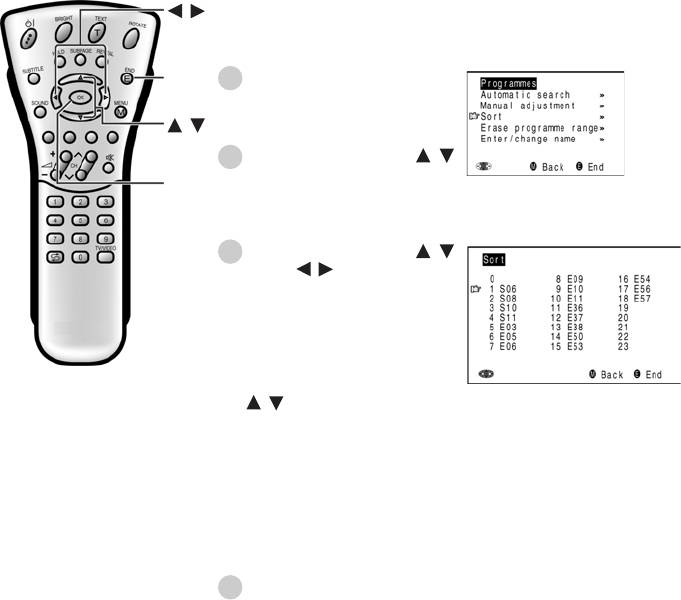
Программы (продолжение)
/
[3]Сортировка
Расположение программ
можно свободно менять.
END
1
Выполните п.п. 1 и 2 из раз
дела [1] «Автоматический
поиск», чтобы выйти в
/
меню «Программы».
2
С помощью кнопок
/
выберите опцию «Сорти
OK
ровка», затем нажмите на
кнопку OK, чтобы перейти
к «Сортировке».
3
С помощью кнопок
/
и/или / выберите же
лаемую программу, затем
нажмите на кнопку OK для
сортировки.
При нажатии кнопки ОК ак
тивируется режим сорти
ровки. С помощью кнопок
/ переместите только
что помеченную програм
му на желаемое место. Пе
ремещенная программа
меняется местами с про
граммой, которая находи
лась ранее в этой позиции.
Нажмите кнопку ОК для
выхода из режима сорти
ровки.
4
Для выхода нажмите кноп
ку ОК.
Информация для предварительного ознакомления. Официальной информацией изготовителя не является.
45
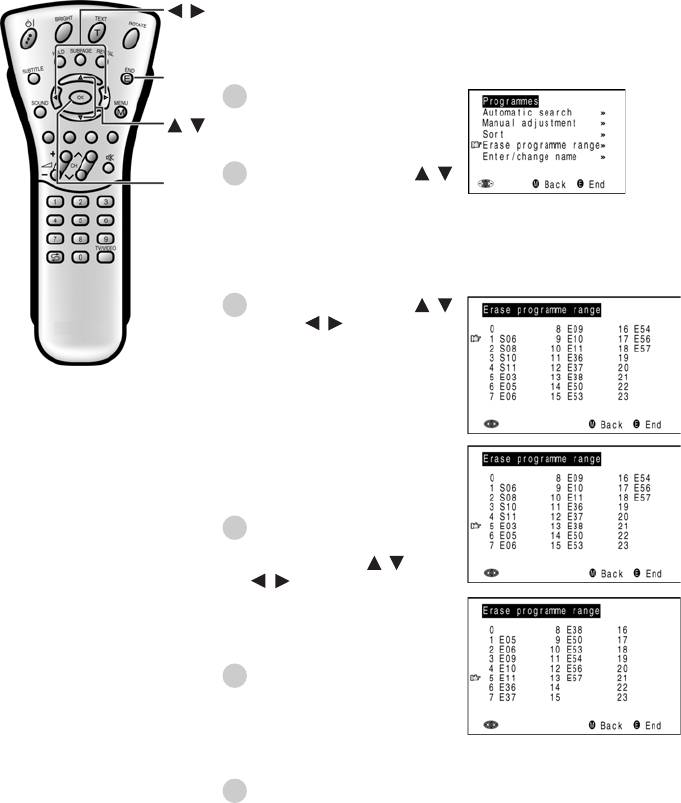
Программы (продолжение)
/
[4]Удаление программ
Можно удалить одну про
грамму или диапазон про
грамм.
END
1
Выполните п.п. 1 и 2 из раз
дела [1] «Автоматичес
/
кий поиск», чтобы выйти
в меню «Программы».
2
С помощью кнопок
/
OK
выберите опцию «Стереть
диапазон программ», за
тем нажмите на кнопку
ОК, чтобы перейти к меню
«Стереть диапазон про
грамм».
3
С помощью кнопок
/
и/или / выберите ту
программу, которую Вы
хотите стереть. Затем на
жмите на кнопку ОК. Выб
ранная программа будет
выделена желтым цве
том.
Если Вы хотите стереть
диапазон программы, вы
берите программу в нача
ле нужного диапазона.
4
Если Вы хотите стереть
диапазон программ, с по
мощью кнопок
/ и/или
/ выберите после
днюю программу диапа
зона. Выбранные про
граммы будут выделены
желтым цветом.
5
Нажмите на кнопку ОК,
чтобы стереть выбранную
программу (диапазон
программ). Все последу
ющие программы пере
мещаются выше.
6
Для выхода нажмите
кнопку END.
46
Информация для предварительного ознакомления. Официальной информацией изготовителя не является.
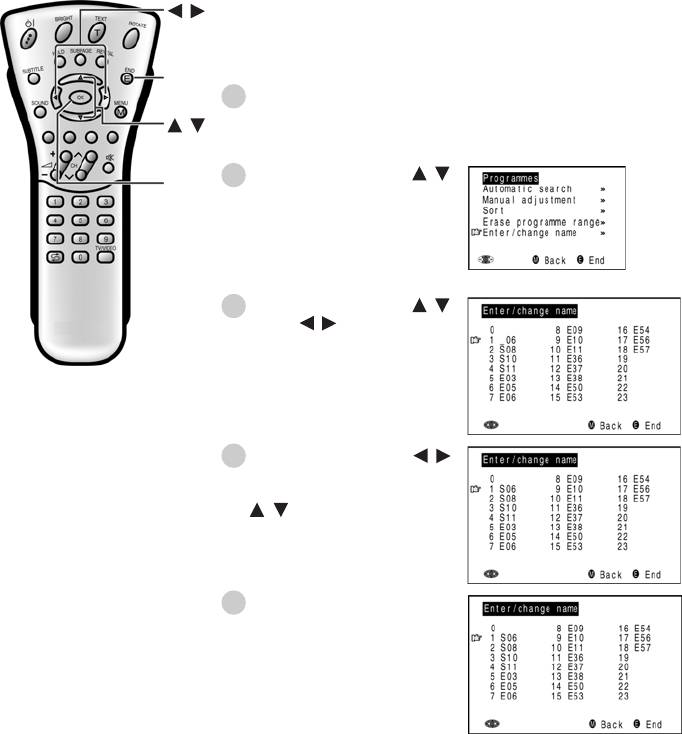
Программы (продолжение)
/
[5] Ввести/Изменить имя
Имя отдельной программы
может быть введено или из
менено.
END
1
Выполните п.п. 1 и 2 из раз
дела [1] «Автоматичес
/
кий поиск», чтобы выйти в
меню «Программы».
2
С помощью кнопок /
OK
выберите опцию «Ввес
ти/Изменить имя», затем
нажмите на кнопку ОК
для того, чтобы перейти к
меню «Ввести/Изменить
имя».
3
С помощью кнопок
/
и/или / выберите же
лаемую программу. За
тем нажмите на кнопку
ОК. Имя на позиции вво
да мигает.
4
С помощью кнопок /
выберите позицию ввода,
затем с помощью кнопок
/ выберите нужный
символ.
5
Нажмите на кнопку ОК,
чтобы принять введенное
имя, затем нажмите на
кнопку END для выхода.
Информация для предварительного ознакомления. Официальной информацией изготовителя не является.
47
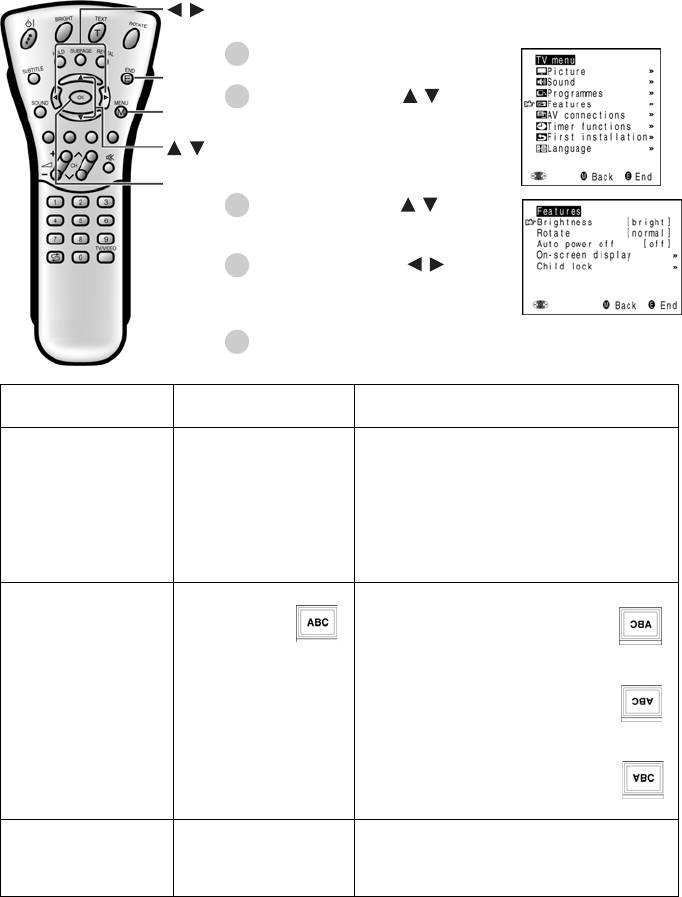
Функции
/
Функции могут быть выбраны са
мим пользователем.
1
Нажмите на кнопку MENU для
вызова меню телевизора.
END
2
С помощью кнопок
/ выбери
MENU
те «Функции», затем нажмите на
кнопку ОК, чтобы перейти к
/
меню «Функции».
OK
3
С помощью кнопок / выбери
те настраиваемую опцию, затем
нажмите на кнопку OK.
4
С помощью кнопок
/ осуще
ствите настройку (кроме «Ото
бражение доп. информации на
экране» и «Защита от детей»).
5
Нажмите на кнопку END для вы
хода.
Заводские
Выбранный пункт
Изменение настроек
настройки
Яркость* [яркий]
[средняя] Яркость 60%, для просмотра
Максимальная
в хорошо освещенных помещениях
яркость
(энергосберегающий режим).
[низкая] Яркость 20%, для просмотра
в затемненных помещениях.
[авто] Яркость экрана регулируется в
зависимости от освещенности
помещения.
Вращение*
[нормальный]
[зеркальное] Зеркальное изображение
Нормальное
для спец. применения.
изображение
[поворот] Изображение с поворотом
для спец. применения.
[вверх ногами] Изображение «вверх
ногами» для спец. применения.
Автоотключение
[выкл.]
[вкл.] Питание жидкокристаллического
(только для
Автоотключение
телевизора отключается, если в
ТВрежима)
не работает
течение пяти минут отсутствует ТВ
сигнал.
* Параметры «Яркость» и «Вращение» могут быть включены с помощью пульта
дистанционного управления одним касанием (см. стр. 4950).
48
Информация для предварительного ознакомления. Официальной информацией изготовителя не является.
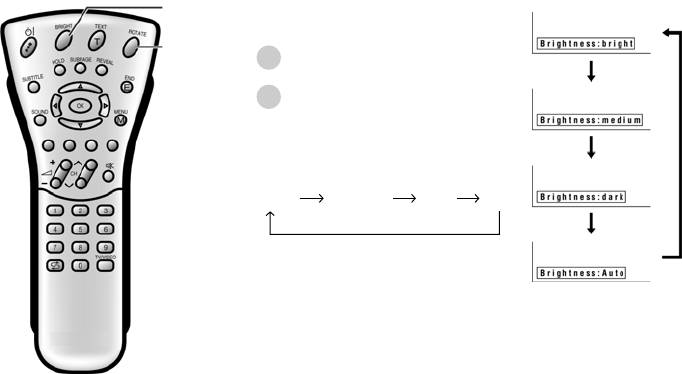
Функции (продолжение)
Вы можете непосредственно из
менить настройки «Яркости» и
«Вращения».
BRIGHT
[1] Настройка яркости
(яркость)
изображения
ROTATE
(вращен.)
1
С помощью кнопки BRIGHT
откройте экран «Яркость».
2
Всякий раз, когда Вы будете
нажимать кнопку BRIGHT,
режим будет изменяться, как
описано ниже. Вы можете
выбрать желаемый режим.
яркий
средний
темн. авто
Примечание:
– Экран «Яркость» автомати
чески исчезает через четыре
секунды.
– Заводская настройка – «яр
кий».
– Для того, чтобы получить бо
лее подробную информацию
о каждой настройке яркости,
см. таблицу на стр. 48.
– При выборе «авто» следует
убедиться, что никакой пред
мет не стоит на пути сенсора
оптимальной регулировки
изображения. Препятствие
может повлиять на его спо
собность оценивать освещен
ность окружающей среды.
Информация для предварительного ознакомления. Официальной информацией изготовителя не является.
49
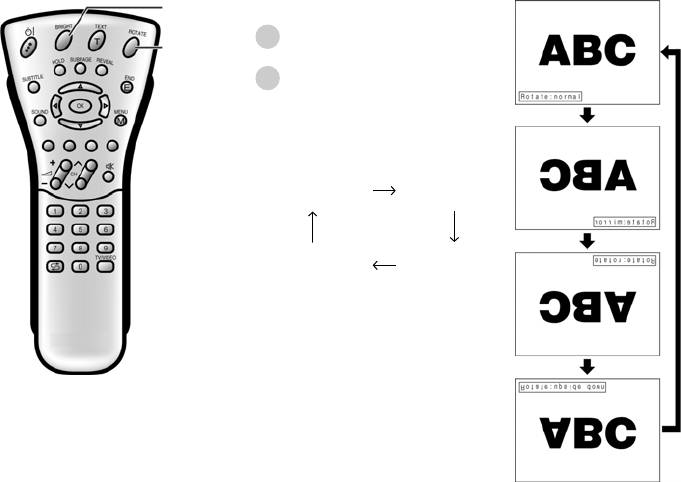
Функции (продолжение)
BRIGHT
[2] Настройка вращения
(яркость)
1
С помощью кнопки ROTATE
ROTATE
откройте экран «Вращение».
(вращен.)
2
Всякий раз, когда Вы будете
нажимать кнопку ROTATE,
режим будет изменяться, как
описано ниже. Вы можете
выбрать желаемый режим:
Нормальное
Зеркальное
изображение
изображение
Изображение
Перевернутое
«вверх ногами»
изображение
Примечание:
– Экран «Вращение» автома
тически исчезает через че
тыре секунды.
– Заводская настройка – «Нор
мальное изображение».
– При осуществлении прямо
го изменения настроек, на
стройки меню могут также
быть изменены.
– Для того, чтобы получить
более подробную инфор
мацию о каждой настройке
вращения, см. таблицу на
стр. 48.
50
Информация для предварительного ознакомления. Официальной информацией изготовителя не является.
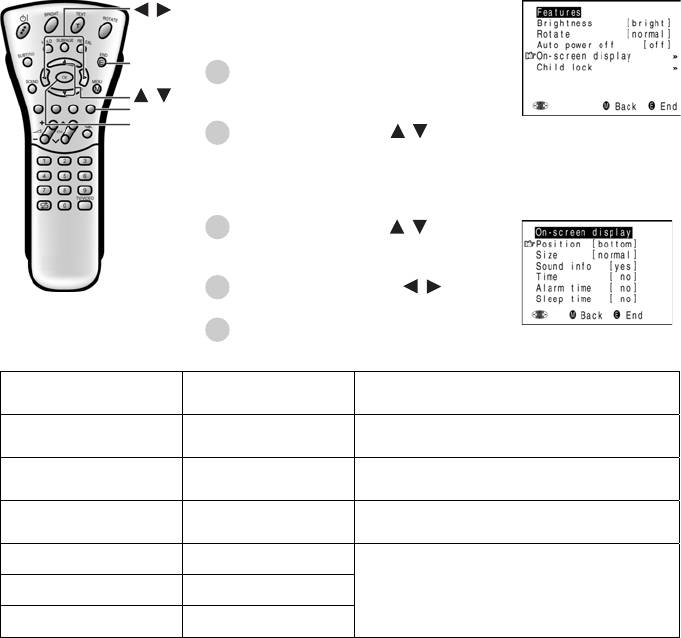
Отображение дополительной
информации на экране
/
Вы можете регулировать различные
настройки для отображения дополни
тельной информации на экране.
END
1
Выполните п.п. 1 и 2 из раздела
«Функции», чтобы получить меню
/
голубая
«Функции» на экране.
OK
2
С помощью кнопок
/ выберите
«Отображение доп. информации на
экране», затем нажмите на кнопку
ОК, чтобы получить экран «Отобра
жение доп. информации на экране».
3
С помощью кнопок
/ выберите
нужный пункт настройки (см. таб
лицу, приведенную ниже).
4
С помощью кнопок
/ осуще
ствите регулировку.
5
Для выхода нажмите на кнопку
END.
Настраиваемый
Выбор/Диапазон
Описание
параметр
значений
Выбор местоположения «Отображение
Положение низ – верх
доп. информации на экране».
Выбор размера «Отображение доп.
Размер норм. – половина
информации на экране».
Информация
Будет ли появляться информация о
нет – да
о звуке
звуке на экране после выбора канала.
Время нет – да
Выбор информации, которая будет
дополнительно отображаться на
Время сигнала нет – да
экране. Для вызова «Отображение
доп. информации на экране»,
Время выключения нет – да
используйте голубую кнопку.
Информация для предварительного ознакомления. Официальной информацией изготовителя не является.
51
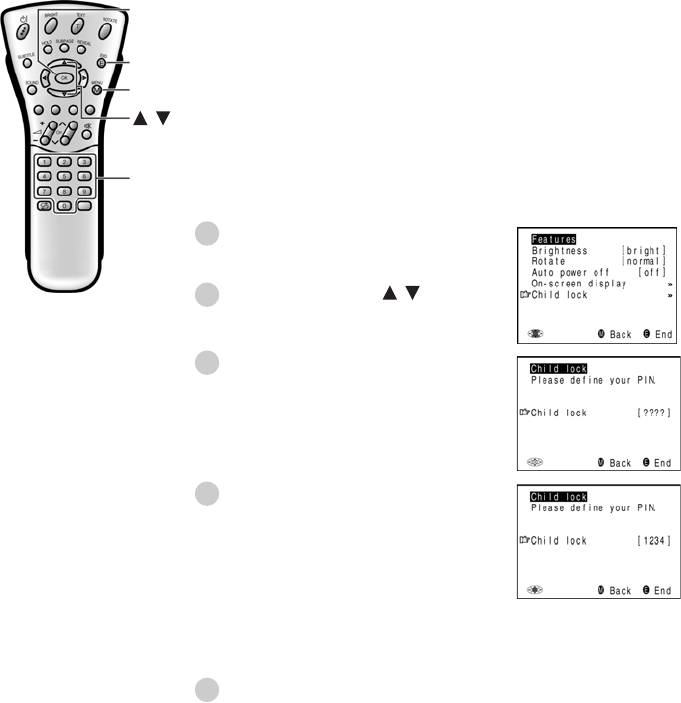
Защита от детей
ОК
Важно! Ознакомьтесь с разделом
«Важные указания по отмене защиты от
детей» на стр. 77.
END
С помощью функции защиты от детей
можно заблокировать от просмотра
MENU
любой канал.
/
Для того чтобы использовать функцию
«Защита от детей», Вы должны, преж
де всего, ввести свой PINномер (лич
Кнопки
ный идентификационный номер).
выбора
канала
[1] Ввод PINномера
1
Выполните п.п. 1 и 2 из раздела
«Функции», чтобы получить меню
«Функции» на экране.
2
С помощью кнопок
/ выберите
«Защита от детей».
3
Нажмите на кнопку ОК для перехо
да к экрану ввода PINномера.
4
Введите выбранный Вами четырех
значный номер (например, 1234) с
помощью кнопок выбора канала.
Примечание.
Запишите PINномер, прежде чем
нажмете кнопку OK.
Номер не введен, если Вы нажмете
кнопку MENU или END до того, как
будет введена последняя четвертая
цифра.
5
Нажмите на кнопку OK для того,
чтобы сохранить введенный номер.
52
Информация для предварительного ознакомления. Официальной информацией изготовителя не является.
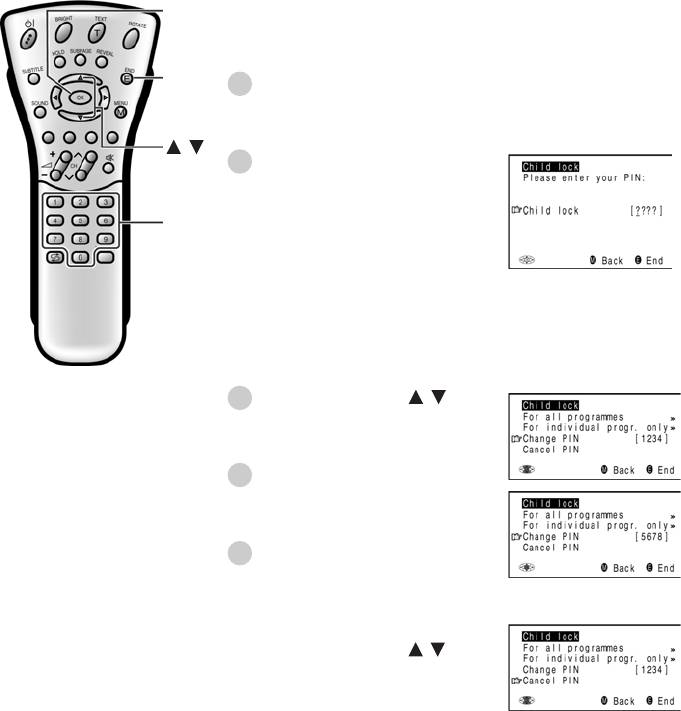
Защита от детей (продолжение)
ОК
[2] Как поменять или отменить
PINномер
Как поменять PINномер
END
1
Выполните п.п. 13 из [1]
Ввод PINномера, для того,
чтобы получить экран ввода
PINномера.
/
2
Введите Ваш PINномер (на
пример, 1234) с помощью кно
пок выбора каналов.
Кнопки
Примечание:
выбора
Вводимые цифры скрыты с по
канала
мощью вопросительных знаков.
Если Вы неправильно ввели
PINномер, на экране появит
ся «Неверный PIN».
Если Вы правильно ввели PIN
номер, на экране появится
«Защита от детей».
3
С помощью кнопок
/ выбе
рите «Изменить PIN», затем
нажмите на кнопку OK. По
явится Ваш PINномер.
4
Введите новый четырехзнач
ный номер (например, 5678) с
помощью кнопок выбора ка
нала.
5
Для выхода нажмите на кноп
ку END.
Как отменить PINномер
При выполнении п. 3 (см. выше)
с помощью кнопок
/ выбе
рите «Отменить PIN», затем на
жмите на кнопку OK для того,
чтобы отменить PINномер.
Информация для предварительного ознакомления. Официальной информацией изготовителя не является.
53
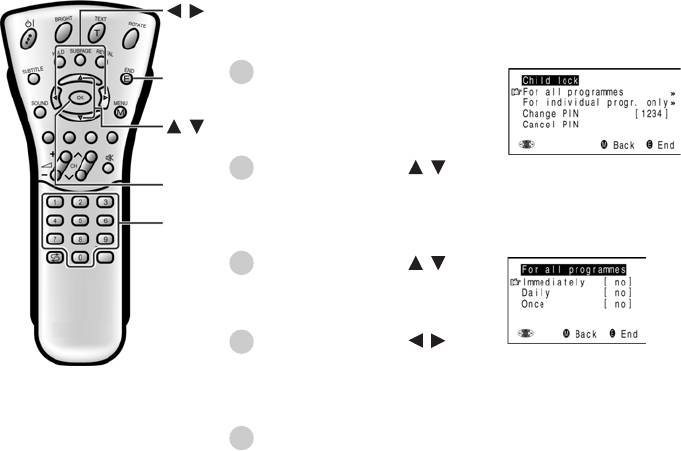
Защита от детей (продолжение)
[3] Как включить защиту от детей
Существует четыре различных способа включения «Защиты от детей»:
1. Немедленный запрет на просмотр всех программ.
2. Ежедневное ограничение времени просмотра всех программ.
3. Однократное ограничение времени просмотра всех программ.
4. Запрет на просмотр определенных программ.
Функция защиты от детей начинает действовать только после перевода телевизора в
режим ожидания и последующего включения.
/
Включение ограничения
времени просмотра всех
программ:
1
Выполните п.п. 13, описан
END
ные ранее в [2] Как поменять
или отменить PINномер
/
для того, чтобы вывести экран
«Защита от детей».
2
С помощью кнопок
/ выбе
ОК
рите «Для всех программ», за
тем нажмите на кнопку OK для
Кнопки
того, чтобы получить экран
выбора
«Для всех программ».
канала
3
С помощью кнопок
/ выбе
рите необходимый пункт
меню. См. таблицу, приведен
ную ниже.
4
С помощью кнопок
/ выбе
рите необходимые опции,
если необходимо, введите
цифры с помощью кнопок
выбора канала.
5
Для выхода нажмите на кноп
ку END.
Примечание.
Если текущее значение времени входит в диапазон ограничения времени, функция
защиты от детей начинает действовать немедленно после того, как жидкокристалли
ческий телевизор будет выключен и снова включен. Например, если текущее время
9.00, а промежуток времени определен от 22.00 до 14.00, защита действует от 9.00
до 14.00.
Когда защита от детей установлена для всех программ с ограничением времени, пункт
«Время» не появляется и не может быть выбран в меню телевизора.
54
Информация для предварительного ознакомления. Официальной информацией изготовителя не является.
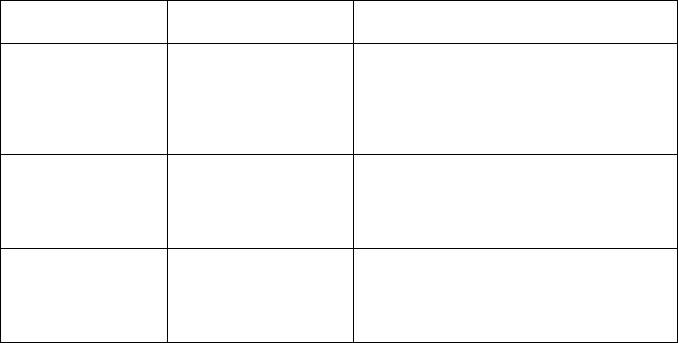
Защита от детей (продолжение)
Настраиваемый
Выбор/Вводимое
Описание
параметр
значение
Выберите «да» для немедленного
запрета просмотра всех программ
(после того как телевизор будет
Немедленно нет – да
выключен и включен снова). Эта
функция действует до тех пор, пока не
будет выбрано «нет».
Введите время начала и окончания
работы функции «Защиты от детей».
Ежедневно нет – ЧЧ:ММЧЧ:ММ
Функция будет действовать каждый
день до тех пор, пока не будет выбрано
«нет».
Введите время начала и окончания
работы функции «Защиты от детей»,
Однократно нет – ЧЧ:ММЧЧ:ММ
которая будет включена только один
раз. Продолжительность не должна
превышать 24 часа.
Предупреждение.
Таймер получает информацию о времени из сообщений телетекста. Сообщения те
летекста могут быть для другой временной зоны, поэтому функция защиты от детей
может работать не так, как Вы того ожидали. Для того, чтобы получить более полную
информацию по данному вопросу, см. стр. 65.
Информация для предварительного ознакомления. Официальной информацией изготовителя не является.
55
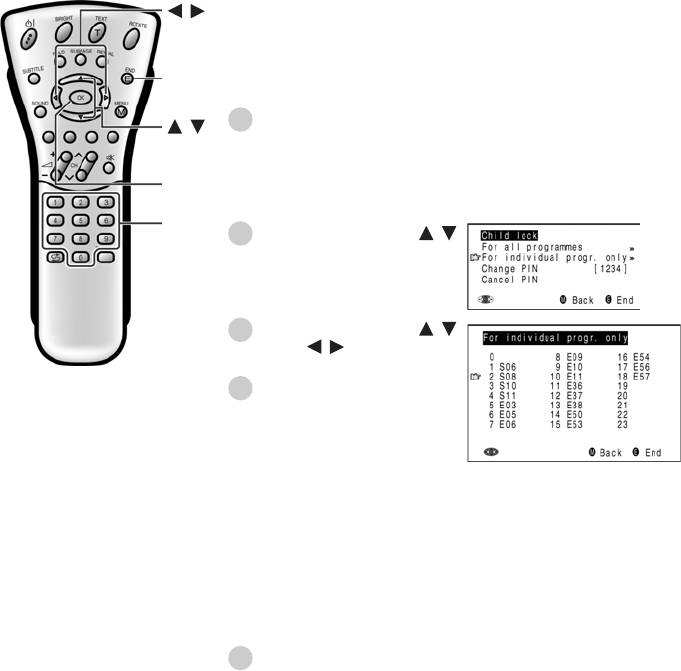
Защита от детей (продолжение)
/
[3] Как установить защиту
от детей (продолжение)
Включение запрета
просмотра отдельных
END
программ
1
Выполните п.п. 13, опи
/
санные ранее в [2] Как
поменять или отменить
PINномер для того, что
ОК
бы вывести экран «Защи
та от детей».
Кнопки
выбора
2
С помощью кнопок
/
канала
выберите «Только для от
дельных программ», за
тем нажмите на кнопку
ОК.
3
С помощью кнопок
/
и/или / выберите не
обходимую программу.
4
Нажмите на кнопку OK,
чтобы установить защиту
программы. Защищен
ная программа выводит
ся на экран красным цве
том.
Примечание.
Для того, чтобы разбло
кировать программу, вы
берите программу и на
жмите на кнопку OK.
Защита от детей действу
ет до тех пор, пока ее не
отменят.
5
Для выхода нажмите на
кнопку END.
Примечание.
Пока действует «Защита от
детей», в меню не показыва
ются пункты «Программы» и
«Первая установка». Они не
могут быть выбраны.
56
Информация для предварительного ознакомления. Официальной информацией изготовителя не является.
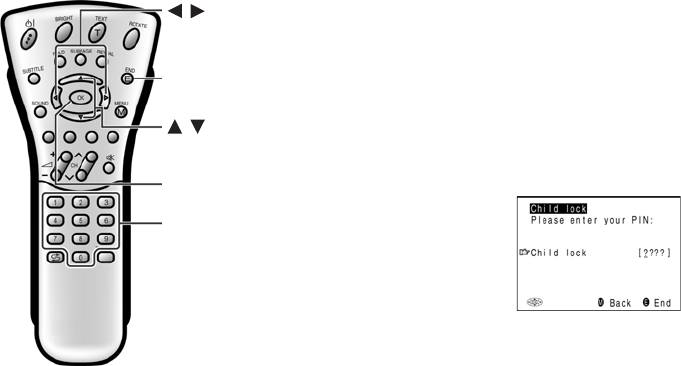
Защита от детей (продолжение)
/
[4] Временная отмена
«Защиты от детей»
Вы можете смотреть програм
му, на которую установлена
END
«Защита от детей» с помощью
временной отмены «Защиты от
детей». Для этого следуйте
/
описанной ниже процедуре
для ввода PINномера и отме
ны «Защиты от детей».
ОК
После того, как появится экран
Кнопки
ввода PINномера, введите
выбора
PINномер с помощью кнопок
канала
выбора канала. Если номер
введен правильно, появляется
нормальный экран.
Примечание.
Если номер введен неправильно,
на экране появится «Неправиль
ный PIN».
Информация для предварительного ознакомления. Официальной информацией изготовителя не является.
57
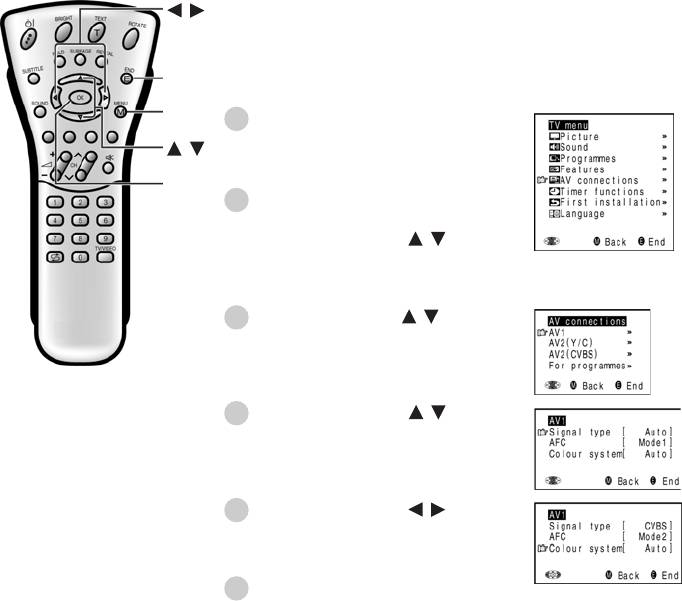
Аудио/Видео (AV) подсоединения
/
Можно вручную регулировать наст
ройки подсоединений внешних уст
ройств в меню «Аудио/Видео подсо
единения».
END
[1] AV1/ AV2
MENU
1
Выберите тип сигнала и стандарт
цвета для видеоаппаратуры,
/
подсоединенной к разъемам AV1
и AV2.
OK
2
С помощью кнопки MENU выве
дите на экран меню телезора.
С помощью кнопок
/ выбери
те «Аудио/Видео подсоедине
ния», затем нажмите на кнопку
OK.
3
С помощью кнопок
/ выберите
«AV1», «AV2 (Y/C)» и «AV2 (CVBS)»,
затем нажмите на кнопку ОК для
вывода экрана «Выбор типа сиг
нала».
4
С помощью кнопок
/ выбери
те нужный пункт, затем нажмите
на кнопку OK.
5
С помощью кнопок / выбери
те необходимые «Тип сигнала»,
«AПЧ», или «Систему цвета», за
тем нажмите на кнопку OK.
6
Для выхода нажмите на кнопку
END.
58
Информация для предварительного ознакомления. Официальной информацией изготовителя не является.
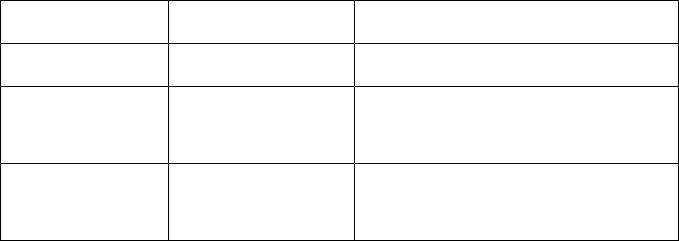
Аудио/Видео (AV) подсоединения (продолжение)
Настраиваемый
Выбор/Вводимое
Описание
параметр
значение
Выбор типа сигнала от внешних
Тип сигнала* Auto, CVBS, Y/C
устройств.
Выбор режима подстройки частоты.
Режим 1 – для DVDпроигрывателей,
AПЧ Режим 1, режим 2
режим 2 – для видеомагнитофонов и
камкордеров.
Auto, PAL, SECAM,
N358 (NTSC 3.58),
Система цвета
Стандарт цвета
N443 (NTSC 4/43),
PAL60, PALM, PALN
* Функция видна при выборе AV1.
Примечание.
– Если нет изображения (цветного изображения), попробуйте изменить тип сигнала.
– В зависимости от совместимости с различными типами оборудования изображе
ние может стать асимметричным. В этом случае выберите режим «АПЧ» («Автома
тическая подстройка частоты»), который улучшит изображение.
– Переключение входных сигналов AV может быть замедленно изза настроек «Сис
темы цвета». Если Вы хотите ускорить процесс переключения с одного сигнала на
другой, измените настройку «Авто» в «Системе цвета» на систему цвета действую
щего приема.
Информация для предварительного ознакомления. Официальной информацией изготовителя не является.
59





